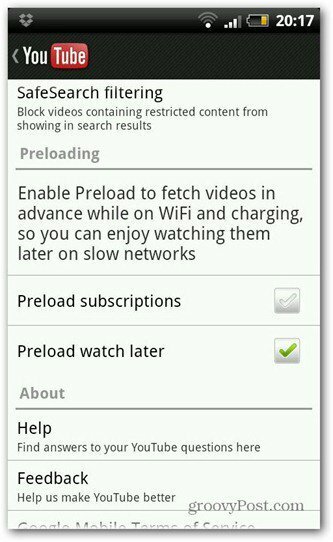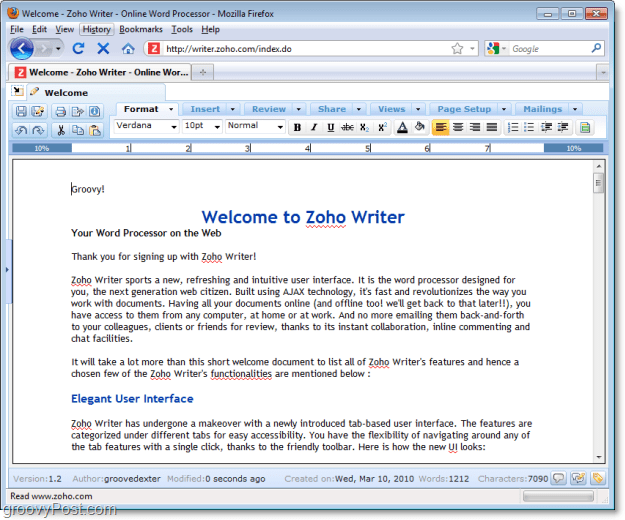माइक्रोसॉफ्ट एक्सेल में सेल बॉर्डर कैसे बनाएं
उत्पादकता माइक्रोसॉफ्ट एक्सेल नायक / / September 21, 2021

अंतिम बार अद्यतन किया गया

यदि आप अपनी शीट में एक सेल बॉर्डर चाहते हैं जो पूर्वनिर्धारित विकल्पों से बाहर है, तो आप किसी भी तरह से एक्सेल में आसानी से बॉर्डर बना सकते हैं।
Microsoft Excel पूर्वनिर्मित कक्ष सीमाओं का एक अच्छा चयन प्रदान करता है। आप ऊपर, नीचे, बाएँ, दाएँ, मोटे, डबल और बहुत कुछ से चुन सकते हैं। लेकिन हाल ही में, माइक्रोसॉफ्ट ने एक्सेल उपयोगकर्ताओं को अपनी सीमाएँ खींचे बहुत।
ड्रा बॉर्डर टूल के साथ, आप एक लाइन स्टाइल और रंग चुन सकते हैं, सेल के ब्लॉक पर बॉर्डर ग्रिड लागू कर सकते हैं और अलग-अलग लाइनों को आसानी से मिटा सकते हैं।
यदि आप एक सेल बॉर्डर बनाना चाहते हैं जो पूर्वनिर्धारित विकल्पों से बाहर है, तो यहां Microsoft Excel में बॉर्डर कैसे बनाएं।
एक्सेल में सेल बॉर्डर कैसे बनाएं
उस सेल का चयन करके प्रारंभ करें जहां आप एक सीमा जोड़ना चाहते हैं। फिर, पर जाएँ घर टैब, क्लिक करें सीमाओं ड्रॉप-डाउन सूची, और नीचे ड्रा बॉर्डर्स अनुभाग देखें।
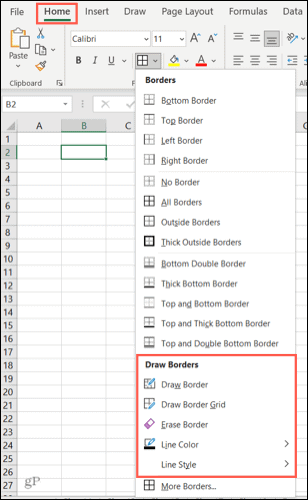
ड्राइंग टूल का उपयोग करने से पहले, आप चाहें तो अपनी सीमा के लिए एक शैली और रंग का चयन कर सकते हैं।
एक लाइन रंग और शैली चुनें
निलंबित करें रेखा का रंग और फिर पॉप-आउट मेनू में पैलेट से एक अच्छा शेड चुनें। वैकल्पिक रूप से, आप चुन सकते हैं और अधिक रंग एक कस्टम रंग का उपयोग करने के लिए।
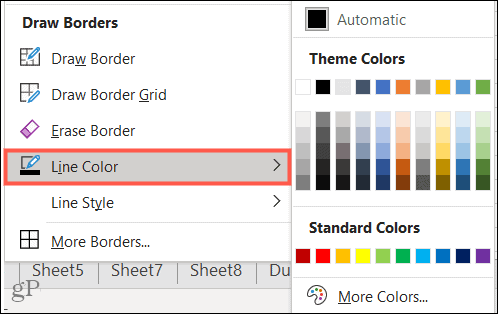
के लिए जाओ रेखा शैली पॉप-आउट मेनू से पतली, मोटी, बिंदीदार या धराशायी रेखा का उपयोग करने के लिए।
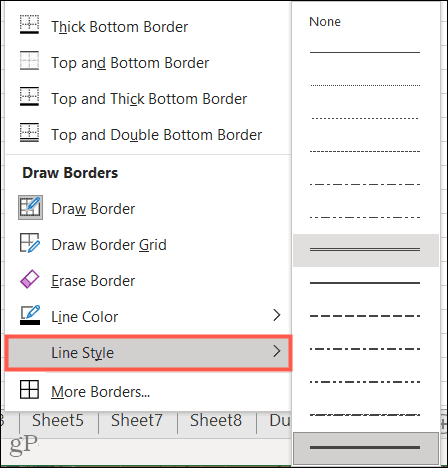
बॉर्डर या बॉर्डर ग्रिड बनाएं
जब आप अपनी सीमा बनाने के लिए तैयार हों, तो एक समय में एक पंक्ति लागू करने के लिए या तो ड्रा बॉर्डर चुनें या सेल के समूह में सभी पक्षों को जोड़ने के लिए बॉर्डर ग्रिड बनाएं।
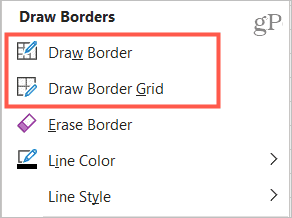
काम में लाना बॉर्डर ड्रा करें, एकल सेल के लिए बॉर्डर बनाने के लिए प्रत्येक पंक्ति पर क्लिक करें। इससे आप सीमा के किसी भी हिस्से को जोड़ सकते हैं या रंगों और शैलियों को मिला सकते हैं।
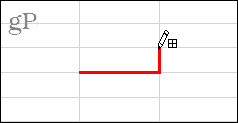
काम में लाना बॉर्डर ग्रिड ड्रा करें, समूह में पहले सेल पर क्लिक करें और फिर बाकी के माध्यम से खींचें। यह रेंज में प्रत्येक सेल पर एक पूर्ण चार-पक्षीय सीमा रखता है।
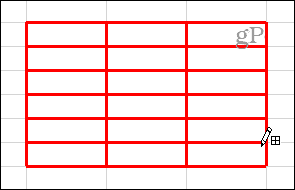
एक रेखा या सीमा मिटाएं
ड्रा बॉर्डर टूल की सूची में, आपको एक भी दिखाई देगा सीमा मिटाएं विकल्प। आप इसका उपयोग किसी सेल के लिए एकल पंक्तियों को मिटाने के लिए प्रत्येक पंक्ति पर क्लिक करके कर सकते हैं जिसे आप हटाना चाहते हैं।
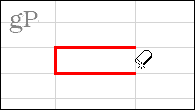
बॉर्डर ग्रिड के लिए, आप एक बार में एक लाइन को मिटाने के लिए क्लिक करके या कई लाइनों को हटाने के लिए ग्रिड के सेक्शन को ड्रैग करके ऐसा कर सकते हैं।
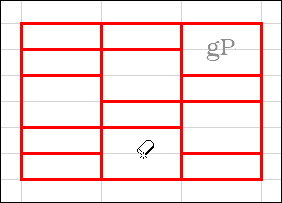
ड्राइंग के बाद पूर्वनिर्धारित सीमाओं का उपयोग करना
बॉर्डर बनाने के लिए लाइन कलर और स्टाइल जैसे कस्टमाइज़ेशन का उपयोग करने के बाद, आप निश्चित रूप से किसी भी समय बॉर्डर ड्रॉप-डाउन मेनू के शीर्ष पर प्रीमियर बॉर्डर का उपयोग करने के लिए वापस जा सकते हैं।
हालाँकि, एक बात का ध्यान रखें कि जब आप ऐसा करते हैं, तो आपके द्वारा चुनी गई रेखा का रंग और शैली उन पूर्वनिर्धारित सीमाओं के विकल्प के रूप में बनी रहेगी। जबकि यह वही हो सकता है जो आप चाहते हैं, यह भी नहीं हो सकता है।
डिफ़ॉल्ट सीमा शैलियों पर वापस जाने के लिए, चुनें रेखा का रंग और स्वचालित चुनें और फिर चुनें रेखा शैली और सूची के शीर्ष पर पतली रेखा चुनें (नीचे कोई नहीं)।
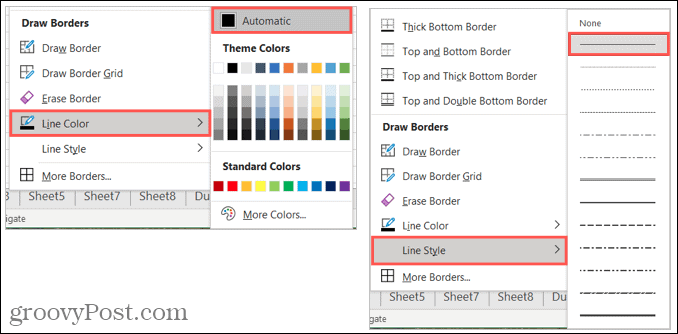
एक्सेल में सेल बॉर्डर अपना रास्ता बनाएं
ड्रा बॉर्डर फीचर एक्सेल के लिए एक बढ़िया अतिरिक्त है। इसके साथ, आप यहां या वहां एक लाइन पॉप करते हैं या पहले की तुलना में कम काम और कम क्लिक के साथ एक बॉर्डर ग्रिड बनाते हैं। आप इस सुविधा के बारे में क्या सोचते हैं?
Microsoft Excel के साथ और अधिक करने के लिए, इस पर एक नज़र डालें कि कैसे कोशिकाओं को मर्ज और अनमर्ज करना या कैसे करें स्वरूपण ढूंढें और बदलें.
Google क्रोम कैश, कुकीज़ और ब्राउज़िंग इतिहास को कैसे साफ़ करें
Chrome आपके ब्राउज़र के प्रदर्शन को ऑनलाइन अनुकूलित करने के लिए आपके ब्राउज़िंग इतिहास, कैशे और कुकीज़ को संग्रहीत करने का एक उत्कृष्ट कार्य करता है। उसका तरीका है...
इन-स्टोर मूल्य मिलान: स्टोर में खरीदारी करते समय ऑनलाइन मूल्य कैसे प्राप्त करें
इन-स्टोर खरीदने का मतलब यह नहीं है कि आपको अधिक कीमत चुकानी होगी। मूल्य-मिलान गारंटी के लिए धन्यवाद, आप खरीदारी करते समय ऑनलाइन छूट प्राप्त कर सकते हैं ...
डिजिटल गिफ्ट कार्ड के साथ डिज़्नी प्लस सब्सक्रिप्शन कैसे उपहार में दें
यदि आप डिज़्नी प्लस का आनंद ले रहे हैं और इसे दूसरों के साथ साझा करना चाहते हैं, तो यहां डिज़्नी+ गिफ्ट सब्सक्रिप्शन खरीदने का तरीका बताया गया है...
Google डॉक्स, शीट और स्लाइड में दस्तावेज़ साझा करने के लिए आपकी मार्गदर्शिका
आप Google के वेब-आधारित ऐप्स के साथ आसानी से सहयोग कर सकते हैं। Google दस्तावेज़, पत्रक और स्लाइड में अनुमतियों के साथ साझा करने के लिए आपकी मार्गदर्शिका यहां दी गई है...